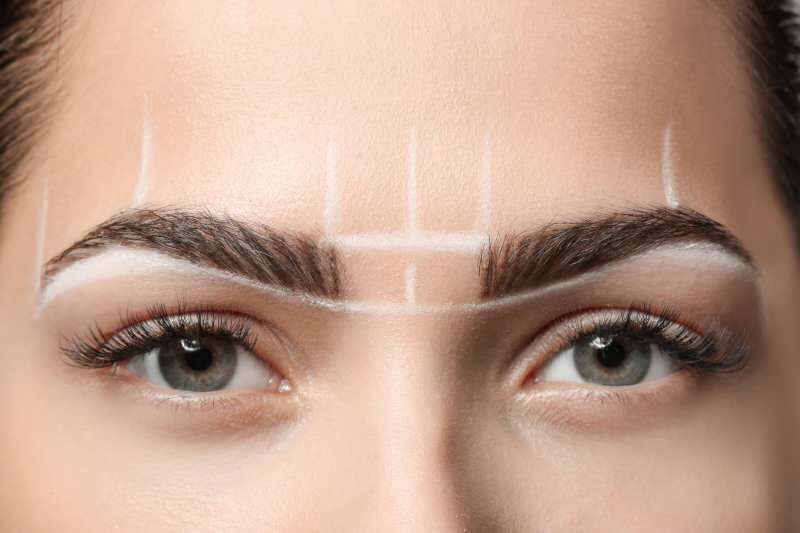Comment synchroniser Google Agenda avec Microsoft Outlook
Microsoft Office Microsoft Outlook 2007 Google Freeware / / March 18, 2020
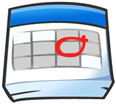
Google continue de déployer de nouvelles applications et fonctionnalités. S'il est combiné avec Outlook, vous disposez à peu près de tous les outils dont vous aurez besoin pour suivre les choses. Une grande fonctionnalité de Google est le calendrier Google, mais une grande fonctionnalité dans Outlook est également le calendrier. Grâce à Google, nous pouvons combiner les deux et avoir tout ce que nous voulons, y compris la synchronisation de la cuisine
Une fois que vous avez installé l'application Google Sync, vous pourrez voir tous vos rendez-vous et événements Outlook en déplacement depuis votre calendrier Google. Le cloud computing à son meilleur, non? Je pense que quelqu'un chez Google a fait quelque chose ici et ai-je mentionné que le programme est gratuit? Excellente nouvelle! D'accord, commençons à synchroniser ces deux titans du calendrier.
Remarque: Google Calendar Sync est compatible avec Windows XP (32 bits), Windows Vista (32 et 64 bits) et après l'avoir testé, oui, cela fonctionne avec Windows 7. De plus, l'application Google Sync synchronisera uniquement vos calendriers principal et par défaut; les calendriers secondaires sont hors de la chance. Si quelqu'un teste cela avec Outlook 2010, veuillez déposer une note ci-dessous car je n'ai pas encore eu l'occasion de le tester avec Outlook 2010.
Avant de commencer, FermerMicrosoft Outlook.
Comment synchroniser le calendrier Outlook avec Google
Étape 1.
Téléchargez Google Sync [de http://www.google.com/sync/pc.html]
Étape 2.
Courir à travers le Installation Sorcier; c'est très rapide et assez explicite; passons… rien à voir ici.
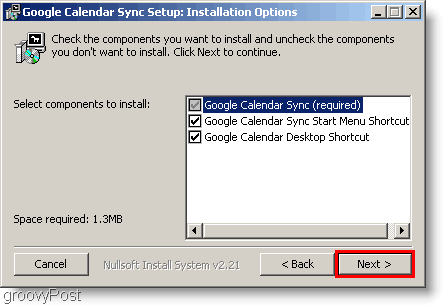
Étape 3.
Une fois l'installation terminée, il est temps de configurer l'application Sync. Entrer votre Courriel Google adresse et votre Mot de passe. Vous devez maintenant choisir la manière dont vous souhaitez synchroniser. Voici les différences entre les trois options.
- 2 voies: Votre Outlook et votre calendrier principal de Google sont liés à la hanche. Toutes les modifications apportées à l'un ou l'autre calendrier s'afficheront directement sur les deux calendriers. Tous les événements de calendrier existants seront également synchronisés avec chaque calendrier.
- Google 1 voie: Les événements Google sont copiés dans votre calendrier Outlook. Les événements Outlook ne seront pas copiés sur Google.
- Microsoft unidirectionnel: Les événements Outlook sont copiés dans votre calendrier Google. Les événements Google ne seront pas copiés dans Outlook.
N'oubliez pas de définir la fréquence de synchronisation de vos calendriers! Cliquez sur sauvegarder pour commencer la synchronisation.
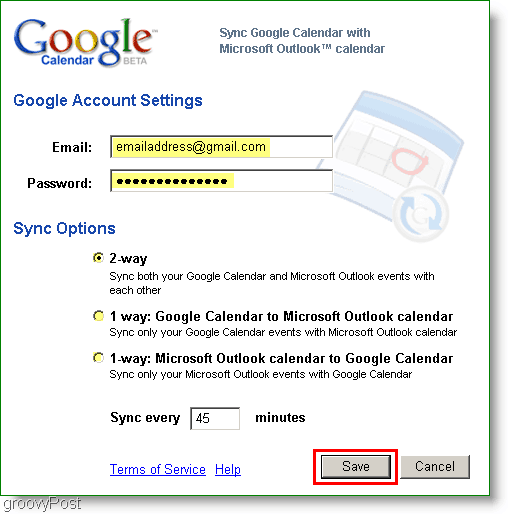
Terminé! Si vous avez choisi l'option bidirectionnelle, tous les événements de l'un ou l'autre calendrier se synchroniseront.
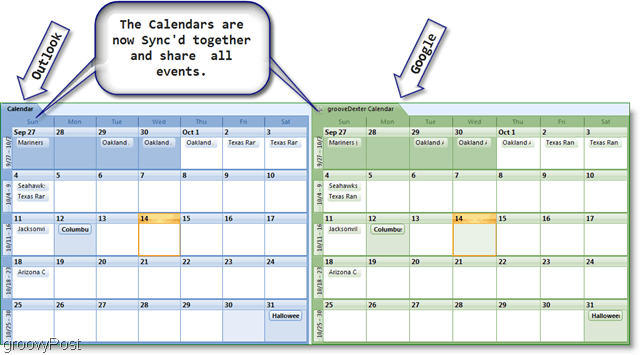
Si vous pensez que la synchronisation prend trop de temps, vous pouvez synchroniser manuellement vos calendriers en effectuant une Clic-droit sur l'icône de calendrier dans la barre d'état système. Le menu contextuel de l'application de synchronisation devrait apparaître, vous pouvez alors Cliquez surSync pour démarrer une synchronisation manuelle. Si vous souhaitez arrêter les synchronisations pour la journée, ouvrez simplement le même menu, mais Cliquez surSortie.
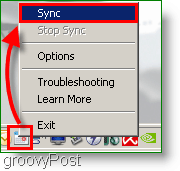
Des questions, des commentaires? Déposez un commentaire ci-dessous, ou Rejoignez-nous dans notre forum communautaire de support technique gratuit.